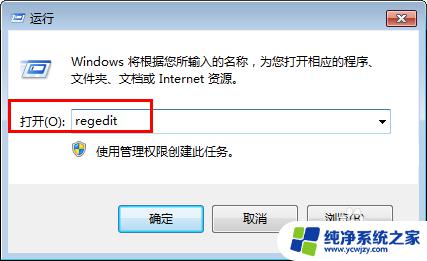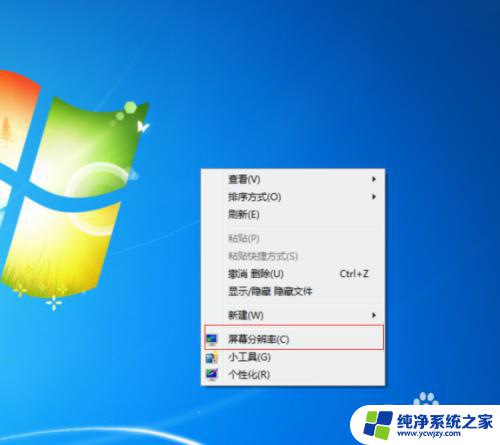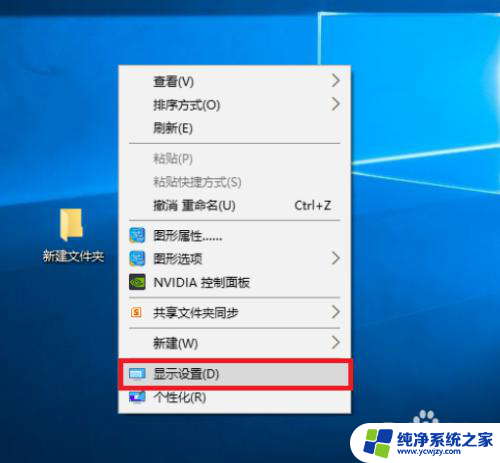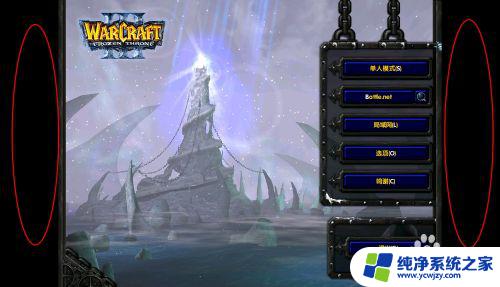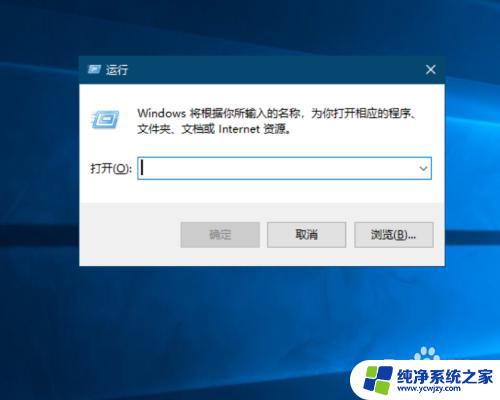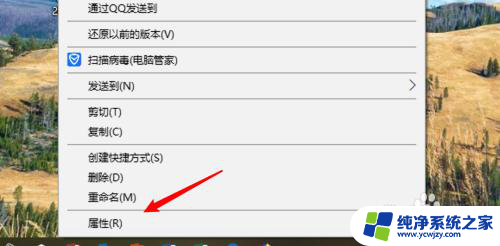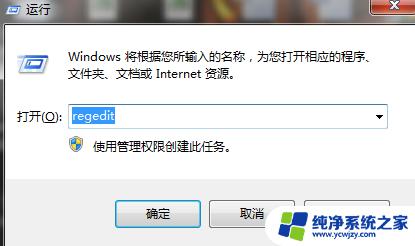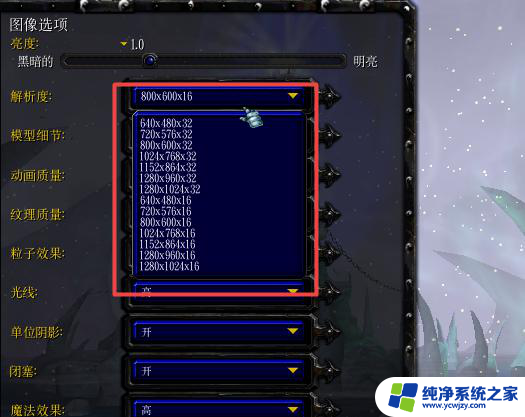魔兽争霸屏幕怎么变满屏 War3魔兽争霸无法全屏的解决方法
魔兽争霸是一款备受玩家喜爱的经典游戏,然而有些玩家却遇到了一个令人困扰的问题——无法将游戏屏幕变为全屏,对于那些习惯了全屏游戏体验的玩家来说,这无疑是一种不便。幸运的是我们可以通过一些简单的方法来解决这个问题,让魔兽争霸的屏幕变为满屏,带来更加沉浸式的游戏体验。下面就让我们一起来看看具体的解决方法吧。
步骤如下:
1.首先需要知道自己电脑的分辨率(以win10为例):桌面右键鼠标,依次选择【显示设置】——【显示】——【高级显示设置】。如此得知自己电脑显示的分辨率为:1920*1080,以便后续设置使用。
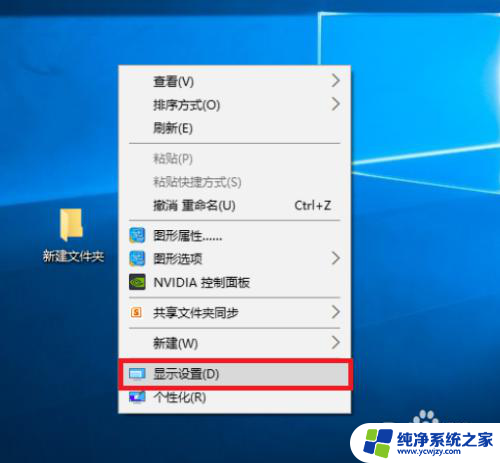

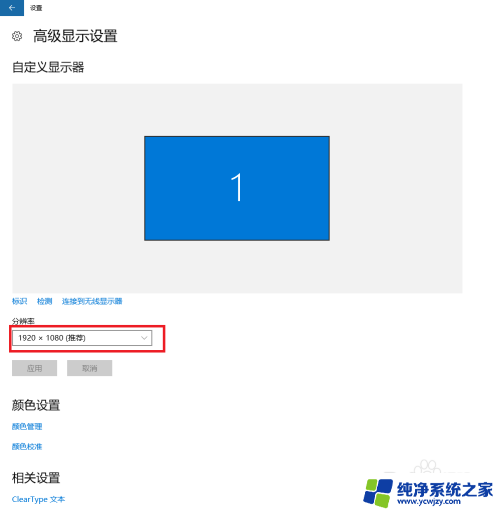
2.打开电脑的开始运行,或直接快捷键WIN+R,跳出“运行”对话框,并输入regedit,点击确定。
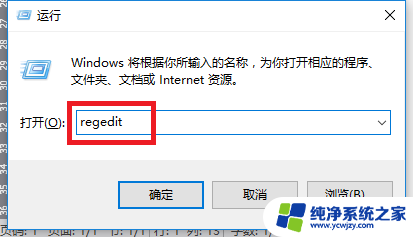
3.之后跳出“注册编辑表”对话框,依次逐个找到“HKEY_CURRENT_USER\Software\Blizzard Entertainment\Warcraft III\Video”。
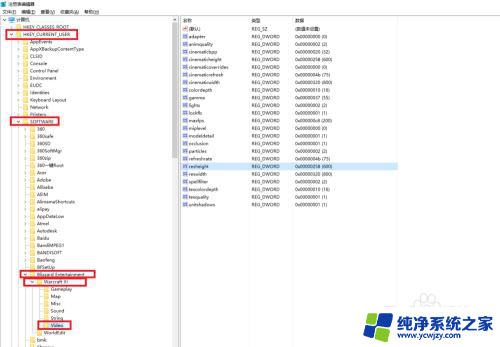
4.在Video中找到【reswidth】和【resheight】。
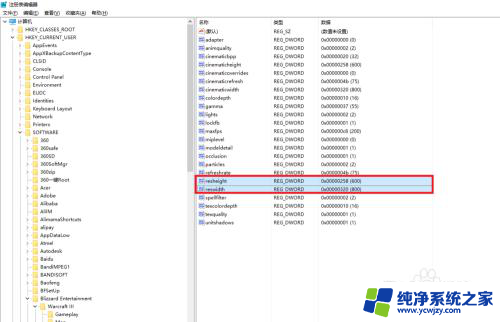
5.双击【reswidth】,跳出对话框“编辑DWORD值”。首先选择【十进制】,并将数值改为您电脑分辨率中的宽度值,如本文示例的1920。
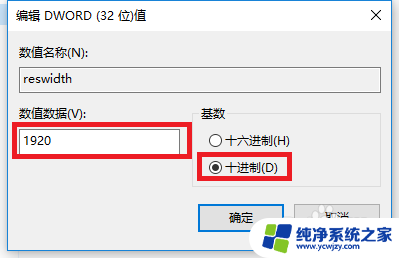
6.双击【resheight】,跳出对话框“编辑DWORD值”。首先选择【十进制】,并将数值改为您电脑分辨率中的高度值,如本文示例的1080。
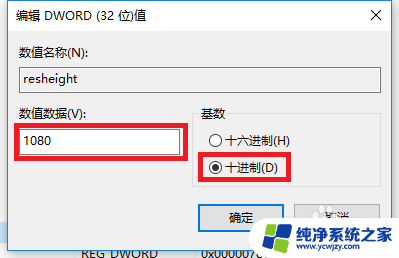
7.重启war3魔兽争霸,游戏已全屏!!!

以上就是魔兽争霸屏幕如何变得满屏的全部内容,如果需要的话,您可以根据这些步骤进行操作,希望这对大家有所帮助。